用户在使用电脑的时候发现桌面图标变成白纸了,不知道怎么回事,应该怎么恢复呢?针对这一问题,本篇带来了Win11软件图标变成白纸解决方法,感爱好的用户继承看下去吧。
Win11软件图标变成白纸解决方法
1、首先右键桌面空白处,新建一个文本文档。
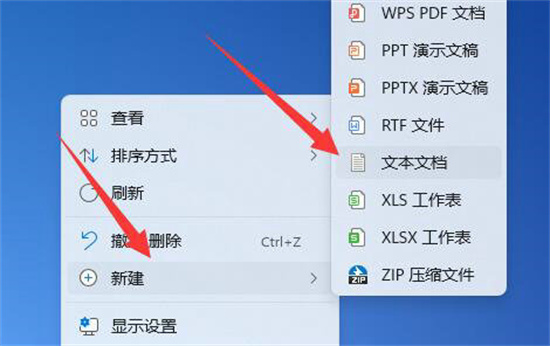
2、打开后输入以下内容:
@echo off
taskkill /f /im explorer.exe
CD /d %userprofile%AppDataLocal
DEL IconCache.db /a
start explorer.exe
cho 执行完成。
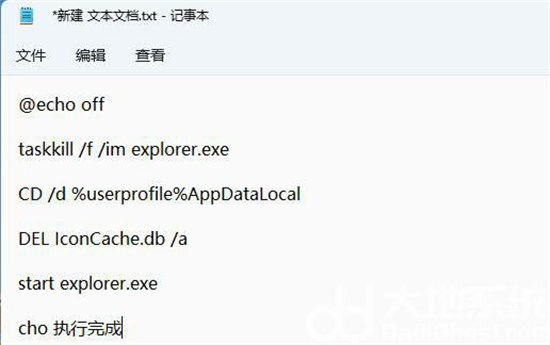
3、输入完成后,将它保存下来。
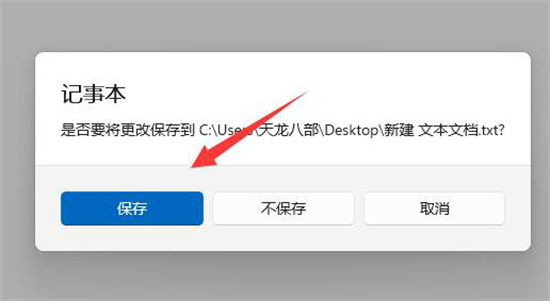
4、随后找到该文件,右键选择重命名。
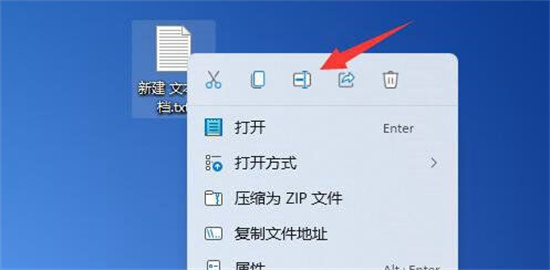
5、再将它的文件后缀名改为.bat。
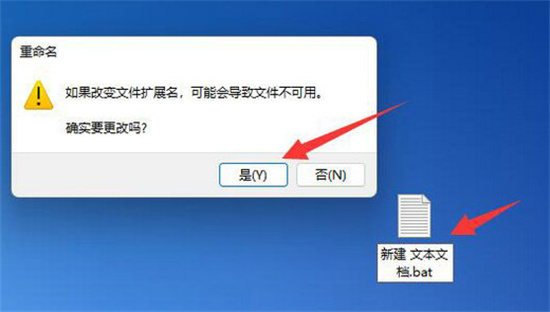
6、重命名完成后,双击运行该文件就可以解决桌面图标变成白色文件问题了。
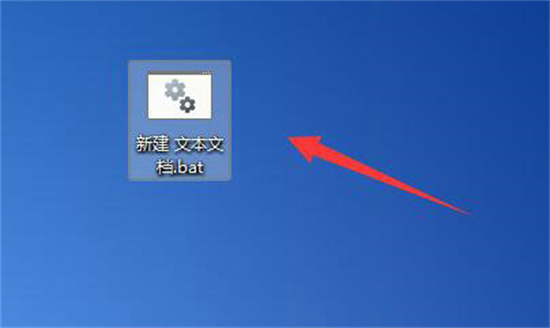
7、假如无法解决,那说明系统坏了或者中毒了,那就只能重装系统解决了。
以上就是Win11软件图标变成白纸解决方法,快来关注E游猫了解更多。
文章核心内容总结:
本文提供了解决Win11系统中软件图标变成白纸问题的方法。通过创建一个批处理文件并执行它,可以尝试修复图标显示问题。如果该方法无效,可能需要重装系统。
问答清单:
1. 问:为什么Win11软件图标会变成白纸?
答:Win11软件图标变成白纸可能是由于系统文件损坏或缓存文件问题导致的。
2. 问:如何修复Win11软件图标变成白纸的问题?
答:可以通过创建一个批处理文件并执行它来尝试修复图标显示问题。具体步骤包括创建文本文件、输入特定命令、保存文件为批处理文件并运行。
3. 问:批处理文件中包含哪些命令?
答:批处理文件中包含以下命令:关闭资源管理器、删除缓存文件、重新启动资源管理器。具体命令如下:@echo off, taskkill /f /im explorer.exe, CD /d %userprofile%AppDataLocal, DEL IconCache.db /a, start explorer.exe。
4. 问:如果上述方法无效,应该怎么办?
答:如果上述方法无法解决问题,可能需要重装系统,因为系统可能已损坏或感染了病毒。
5. 问:如何重装系统?
答:重装系统通常需要使用安装盘或USB启动盘,按照屏幕上的提示进行操作。具体步骤可能包括选择安装选项、格式化硬盘、安装操作系统等。








